初识python和pycharm
一、Python简介
Python是著名的“龟叔”Guido van Rossum在1989年圣诞节期间,为了打发无聊的圣诞节而编写的一个编程语言。Python为我们提供了非常完善的基础代码库,覆盖了网络、文件、GUI、数据库、文本等大量内容,被形象地称作“内置电池(batteries included)”。用Python开发,许多功能不必从零编写,直接使用现成的即可。除了内置的库外,Python还有大量的第三方库,也就是别人开发的,供你直接使用的东西。当然,如果你开发的代码通过很好的封装,也可以作为第三方库给别人使用。许多大型网站就是用Python开发的,例如YouTube、Instagram,还有国内的豆瓣。很多大公司,包括Google、Yahoo等,甚至NASA(美国航空航天局)都大量地使用Python。
二、Python的优缺点
优点:
“优雅”、“明确”、“简单”是python的定位,所以Python程序看上去总是简单易懂,初学者学Python,不但入门容易,而且将来深入下去,可以编写那些非常非常复杂的程序。总的来说,Python的哲学就是简单优雅,尽量写容易看明白的代码,尽量写少的代码。
缺点:
第一个缺点就是运行速度慢,和C程序相比非常慢,因为Python是解释型语言,你的代码在执行时会一行一行地翻译成CPU能理解的机器码,这个翻译过程非常耗时,所以很慢。而C程序是运行前直接编译成CPU能执行的机器码,所以非常快。
第二个缺点就是代码不能加密。如果要发布你的Python程序,实际上就是发布源代码,这一点跟C语言不同,C语言不用发布源代码,只需要把编译后的机器码(也就是你在Windows上常见的xxx.exe文件)发布出去。要从机器码反推出C代码是不可能的,所以,凡是编译型的语言,都没有这个问题,而解释型的语言,则必须把源码发布出去。
三、安装python
3.1、Windows上的安装如下图,需要注意的就是需要在系统属性高级属性里的环境变量修改path变量,在里面添加上python的安装路径,或者在安装python的时候勾选上path环境变量,然后选择安装即可
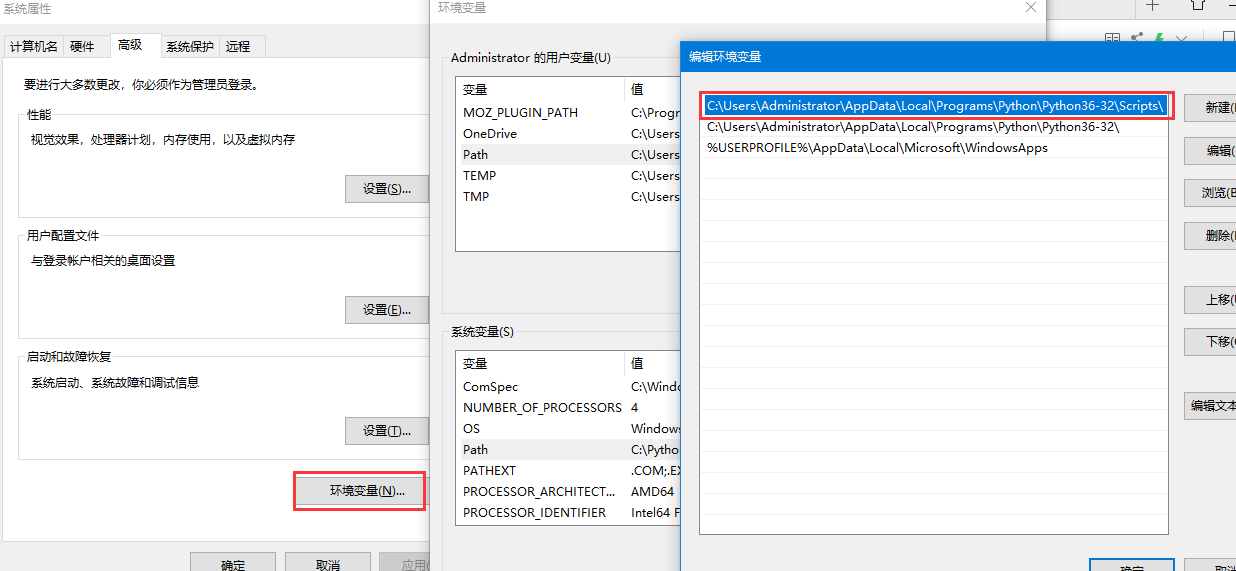
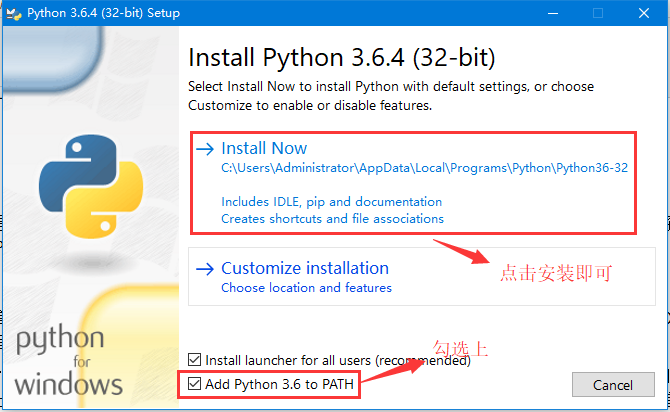
3.2、linux上面的安装
在centos系统上面默认自带了python的,6.x自带的是2.6版本,7.x自带的是2.7版本
登录网站:https://www.python.org/downloads/ 选择要下载的python版本,执行如下命令:
tar xzvf Python-2.7.13.tgz
cd Python-2.7.13
./configure --ssprefix=/usr/local/python2.7
make && make install
此时没有覆盖老版本,再将原来/usr/bin/python链接改为别的名字
mv /usr/bin/python /usr/bin/python_old2
再建立新版本python的链接
ln -s /usr/local/python2.7/bin/python /usr/bin/python
通过命令行查看python版本
python –V
需要注意的是这种方法虽然能安装成功,但是它会带来了新的问题,比如yum不能正常用了
这个问题需要修改/usr/bin/yum的第一行为:
#!/usr/bin/python_old2
就可以解决
四、pycharm的使用技巧
4.1、设置python文件的抬头
点击:File->setting->Editot->Code Style->File and Code Templates ->Python Script
#!/usr/bin/env python
# -*- coding: utf-8 -*-
# @Time : ${DATE} ${TIME}
# @Author : name
# @File : ${NAME}.py注解:time 创建时间 author 作者 file文件名字
4.2、Pycharm常用快捷键
当需要快速复制一整行内容时:
Ctrl+c 不需要选中一行,直接复制一行的内容当需要快速复制上一行内容进行改动时:
Ctrl+d 直接在下一行复制一行该行的内容当需要快速打开一个工程中文件,又不想找时:
Ctrl+shift+n 通过文件名快速查找工程内的文件当我们写完代码,格式不正确,想快速调整时:
Ctrl + a 全部选中,然后 ctrl+alt+l,自动调整代码为我们需要的格式当我们想调用常用模块下的函数时:如 os.path
Alt+enter 选择 os 导入就可以了当我们想另起一行,而光标又不在末尾时:
Shift+enter 就可以了当我们需要注释一行或者一块代码时:
选中需要注释的地方, ctrl + /,也可以用它来批量消除注释当我们需要对整个代码块操作整体缩进时:
选中代码块, tab 键就可以了,如果撤销缩进,就使用 Shift+Tab替换:ctrl+r
4.3、Pycharm的调试模式:
断点: 就是程序执行到这个地方停下来
F7: Step Into 相当于eclipse的f5就是 进入到代码
F8: Step Over 相当于eclipse的f6 跳到下一步
F9: resume programe 恢复程序或者执行到下一个断点
五、python运行程序
5.1、 linux系统
chmod + x test.py
./test.py
或者
python test.py
5.2、 windows系统
Cmd中:python test.py
Pycharm中:直接点击运行
六、Python输出
6.1、如下代码中,三种print输出都是相同的,但是最推荐的是第一种,因为第一种的执行效率是最高的
name = input("Please input your name:")
print("hello {0}".format(name))
print("hello " + name)
print("hello %s" %name)
另外需要注意的是在2.x和3.x中,input是有区别的,3.x的input会等于2.x的raw_input,相当于获取到的会自动转换为字符串格式,而2.x的input则不会,所以建议在2.x下使用raw_input,而3.x下就无需考虑这个问题,因为3.x已经没有raw_input了



